Come trovare i contatti su Gmail
Devi inviare un messaggio di posta elettronica dalla tua casella Gmail ma non ricordi l’indirizzo email del destinatario, che avevi salvato tra i tuoi contatti. Hai provato a districarti tra le impostazioni del servizio di Web Mail targato Google ma, niente, non riesci a trovare una soluzione al problema. Se le cose stanno così, non devi preoccuparti, adesso ci sono qui io ad aiutarti.
Nella guida di oggi ti illustrerò, infatti, come trovare i contatti su Gmail utilizzando la versione Web del servizio o gli strumenti inclusi in Windows e macOS. Poi, nel caso in cui volessi agire da smartphone o tablet, ti illustrerò come effettuare quest’operazione anche da Android e iOS/iPadOS. Per finire, nel caso in cui avessi la necessità di recuperare un contatto dalla rubrica di Gmail, ti spiegherò come esportare uno o più contatti su altri account di servizi di posta elettronica e come recuperare un contatto cancellato per errore.
Allora, è proprio quello che volevi sapere? Benissimo, allora ti invito a leggere sùbito questa mia guida. Dai: mettiti bello comodo, dedicami alcuni minuti del tuo tempo libero, in modo da consultare tutti i suggerimenti e le procedure che troverai nei prossimi capitoli, e metti tutto in pratica. A me non resta che augurarti una buona lettura e farti un grosso in bocca al lupo per tutto!
Indice
Come vedere i contatti su Gmail
Se il tuo intento è quello di vedere i contatti che hai salvato su Gmail, continua a leggere: nei prossimi capitoli della guida ti illustrerò come eseguire quest’operazione sia da Web che da computer, smartphone e tablet. Ti spiegherò, quindi, come aggiungere un account Google al tuo dispositivo, come attivare la sincronizzazione dei contatti e, infine, come visualizzare la rubrica.
Web
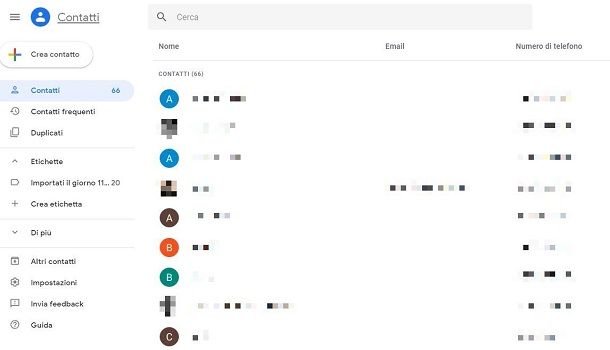
La lista dei contatti di Gmail è consultabile direttamente da Web, tramite qualsiasi browser di navigazione. Se vuoi consultare l’elenco dei tuoi contatti, devi innanzitutto accedere alla piattaforma Google Contatti.
Dopo aver raggiunto il servizio in questione, effettua l’accesso tramite il tuo account Google, immettendo l’indirizzo Gmail e la password ad esso associati. Fatto ciò, nella schermata principale, puoi trovare i contatti telefonici su Gmail, visionando la lista di nominativi (con annesso indirizzo email e numero) che hai salvato sul tuo account Google, da Gmail o dalla rubrica di smartphone e tablet.
Se hai la necessità di leggere informazioni più dettagliate su un contatto, oltre all’indirizzo email e al numero di telefono, devi fare clic su di esso per visualizzarne la scheda. In questa schermata che ti viene mostrata, puoi aggiornare i contatti su Gmail, eliminando o aggiungendo informazioni tramite l’apposito tasto Modifica.
Windows
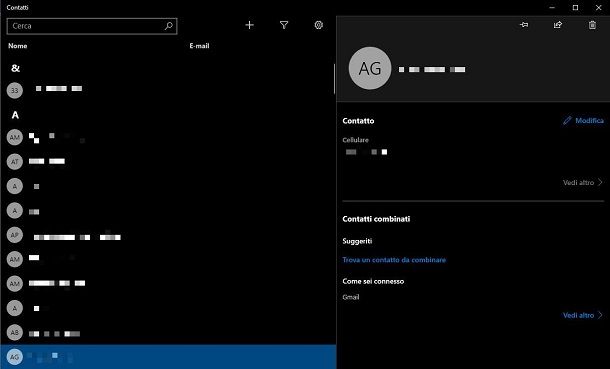
Se vuoi trovare i contatti di Gmail sul tuo computer e utilizzi Windows 10 o Windows 11 sul tuo computer, devi agire tramite la scheda Persone (People) dell’app Posta. Prima però devi assicurarti che la sincronizzazione dei contatti sia attiva sull’account Google associato al tuo PC Windows.
Su Windows 11, accedi al pannello Impostazioni, usando la combinazione di tasti Win+i oppure facendo clic sull’icona dell’ingranaggio che trovi nel menu Start. Fatto ciò, seleziona la voce Account; su Windows 10 devi invece fare clic sulle voci Account > Posta elettronica e account.
A questo punto, premi il tasto Aggiungi account e, nel riquadro che ti viene mostrato, premi sulla voce Google; dopodiché inserisci le credenziali del tuo account Gmail, digitando l’indirizzo email e la password ad esso collegati. Ad accesso effettuato, verrà eseguita la sincronizzazione delle informazioni sul PC.
Se vuoi assicurarti che la sincronizzazione dei contatti sia avvenuta con successo, vai nella sezione Account del pannello Impostazioni di Windows, fai clic sulla voce che riporta il tuo indirizzo Gmail e premi sul tasto Gestisci.
Fatto ciò, nella schermata che visualizzi, premi sulla dicitura Cambia le impostazioni di sincronizzazione della cassetta postale e assicurati che sia impostata su ON la levetta collocata a fianco della voce Contatti, premendo poi sul pulsante Fatto.
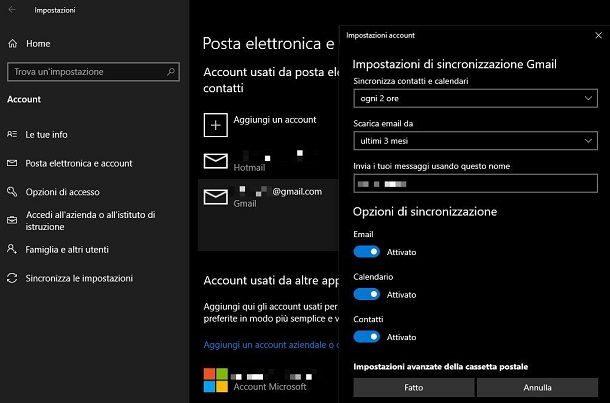
Arrivato a questo punto, per visualizzare la lista dei contatti di Gmail, avvia l’app Posta, che trovi nella schermata Start di Windows. Dopo aver avviato l’applicazione, premi sull’icona degli omini in basso (Persone), così da mostrare il pannello con l’elenco dei contatti sincronizzati con tutti i tuoi account.
Per visualizzare soltanto quelli provenienti da Gmail, fai clic sull’icona del filtro (quella con l’imbuto), e lascia il segno di spunta soltanto sulla casella Gmail, confermando poi l’operazione tramite il tasto Fatto.
macOS
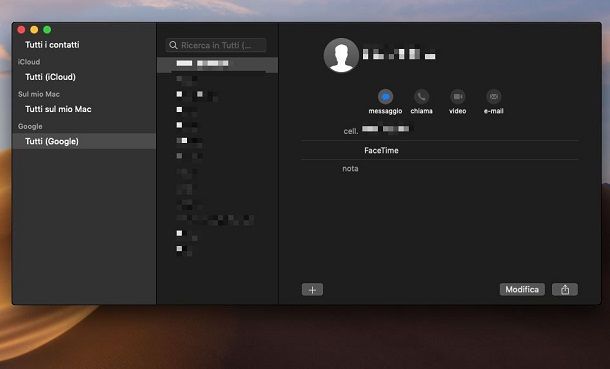
Se possiedi un Mac, puoi accedere alla lista dei contatti di Google anche dall’applicazione Contatti di macOS. Per prima cosa, però, devi associare il tuo account Google al sistema. Per eseguire quest’operazione, fai clic sull’icona con la mela morsicata che trovi nell’angolo in alto a sinistra dello schermo, sulla barra dei menu.
Fatto ciò, nel riquadro che ti viene mostrato, seleziona la voce Preferenze di sistema e scegli la voce Account Internet dal pannello delle impostazioni di macOS. A questo punto, premi sul logo di Google e inserisci le informazioni d’accesso (l’email e la password) relative al tuo account Gmail. Tra le opzioni che ti verranno mostrate a schermo, assicurati che sia attiva la casella in prossimità della voce Contatti e premi su Fine.
Benissimo! Ci siamo quasi! Non resta che avviare l’applicazione Contatti, la cui icona è presente nel Launchpad di macOS. Ad applicazione avviata, nella sua schermata principale, fai clic sulla voce Tutti (Google) e ti verrà mostrata la la lista dei contatti di Gmail.
Android
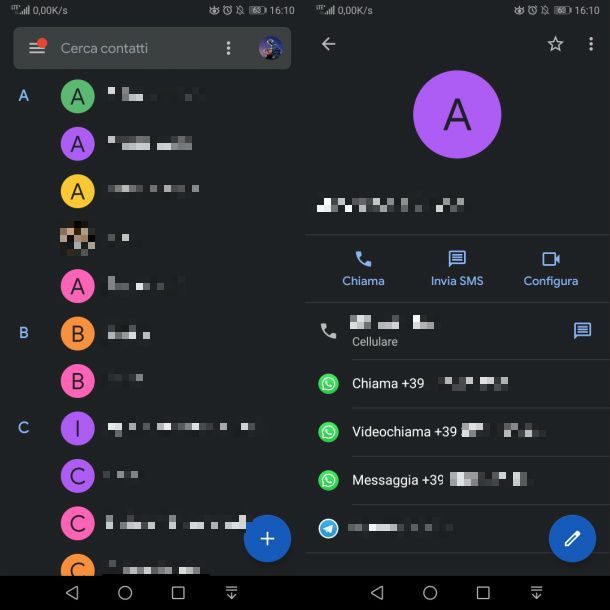
Nel caso in cui volessi visualizzare la lista dei contatti di Gmail sul tuo smartphone o tablet con sistema operativo Android, puoi utilizzare la rubrica telefonica preinstallata sul dispositivo oppure l’app Contatti di Google.
Prima di iniziare con la procedura per visualizzare i contatti di Gmail su Android, devi associare un account Google allo smartphone o al tablet in uso: per fare ciò, avvia il pannello delle Impostazioni, la cui icona è presente in home screen, dopodiché seleziona la voce Utenti e account e premi sulla dicitura Aggiungi account che trovi in basso.
Nella schermata che ti viene mostrata, premi sulla voce Google e segui la procedura a schermo per collegare il tuo account Google, digitando il tuo indirizzo Gmail e la password ad esso associata. Adesso, nella schermata Utenti e account delle Impostazioni di Android, premi sulla voce Google e poi sull’indirizzo Gmail appena aggiunto.
Adesso, se dato che il tuo obiettivo è quello di sincronizzare i contatti su Gmail (sia per quelli già esistenti sul tuo account Google, sia per quelli nuovi che andrai a creare direttamente del tuo smartphone Android), tra le opzioni che vedi a schermo, assicurati che sia impostata su ON la voce Sincronizza Contatti
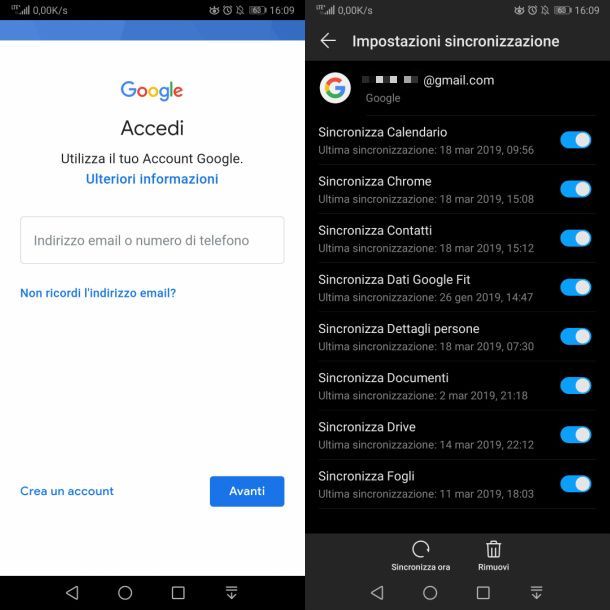
Arrivato a questo punto, puoi aprire la rubrica (quella con l’icona di un’agenda) del tuo dispositivo Android e trovare i contatti appena sincronizzati nella lista che ti viene mostrata. In alternativa, utilizza l’app Contatti di Google, disponibile gratuitamente nel Play Store di Android.
Per installarla, raggiungi il link che ti ho fornito direttamente dal tuo smartphone o tablet, in modo da aprire il Play Store, e fai tap sul tasto Installa. Al termine della procedura, premi poi sul pulsante Apri, per avviare l’app.
Dopo aver avviato l’app Contatti, acconsenti l’accesso alle funzionalità del dispositivo. Nella schermata principale dell’app troverai così l’elenco di tutti i contatti disposti in ordine alfabetico. Seleziona, dunque, un contatto facendo tap su di esso, per visualizzare le informazioni associate, quali numero di telefono o indirizzo email.
Se poi vuoi sapere come salvare i contatti su Gmail da Android, quello che devi fare è abilitare la sincronizzazione sull’account (che ti ho spiegato all’inizio di questo capitolo). Tutti i tuoi contatti verranno quindi sincronizzati sull’account Google, mentre per quelli nuovi che aggiungerai dovrai assicurarti che sia impostato di volta in volta il tuo account Google come destinazione di salvataggio.
Aprendo l’app di rubrica del telefono che utilizzi e selezionando l’icona di creazione di un nuovo contatto, nell’area in alto assicurati che sia impostata la voce Salva su Google seguita dal tuo indirizzo Gmail. Se così non fosse, fai tap sull’apposito menu a tendina e seleziona il tuo account Google, così da poter compilare i campi della scheda contatto e procedere infine col salvataggio direttamente sul tuo account Gmail.
iOS/iPadOS
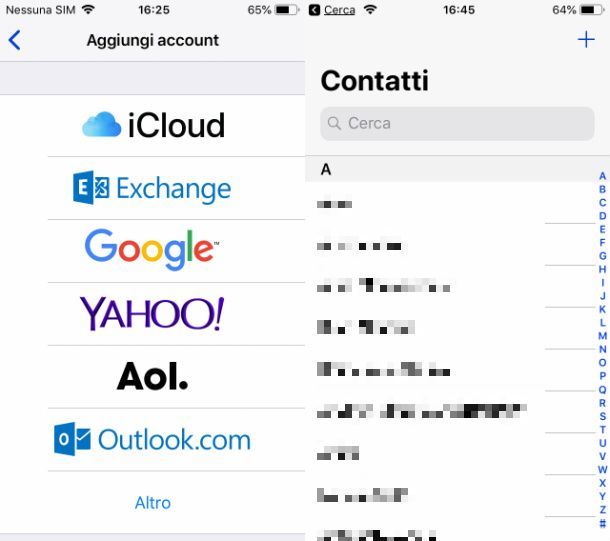
Se possiedi un iPhone o un iPad, puoi vedere i contatti di Gmail direttamente dall’app Contatti, associando l’account Gmail al tuo dispositivo. Per eseguire quest’operazione, per prima cosa aggiungi l’account Gmail tramite il pannello Impostazioni del dispositivo.
Per fare ciò, avvia l’app Impostazioni tramite la sua icona in home screen e seleziona le voci Contatti > Account > Aggiungi account > Google. Nella schermata che ti viene mostrata, inserisci l’indirizzo Gmail e la password ad esso associata, per effettuare l’accesso e sposta su ON la levetta relativa all’opzione Contatti.
Se hai già aggiunto un account Gmail a iOS/iPadOS e vuoi verificare se la sincronizzazione dei contatti è attiva, recati nella sezione Contatti > Account delle Impostazioni di sistema, seleziona la voce Gmail e controlla se la levetta in prossimità della voce Contatti è spostata su ON (in caso di risposta negativa, rimedia tu).
Arrivato a questo punto, avvia l’app Contatti, la cui icona è presente in home screen, per visualizzare l’elenco di tutti i contatti sincronizzati sul tuo dispositivo Apple, inclusi quelli di Gmail
Se vuoi salvare i contatti su Gmail da iPhone, avvia l’app Impostazioni, seleziona la voce Contatti e premi poi su quella denominata Account di default. Fatto ciò, tra le opzioni che ti vengono mostrate, metti un segno di spunta sul tuo account Gmail su cui vuoi che da questo momento in poi i nuovi account vengano memorizzati.
Come recuperare i contatti su Gmail
Se il tuo intento è quello di recuperare i contatti su Gmail, magari per esportarli su un altro servizio di posta o per ripristinare un nominativo eliminato per sbaglio della rubrica, continua a leggere: nei prossimi capitoli ti illustrerò come effettuare queste operazioni tramite il pannello Web di Google Contatti.
Esportazione dei contatti
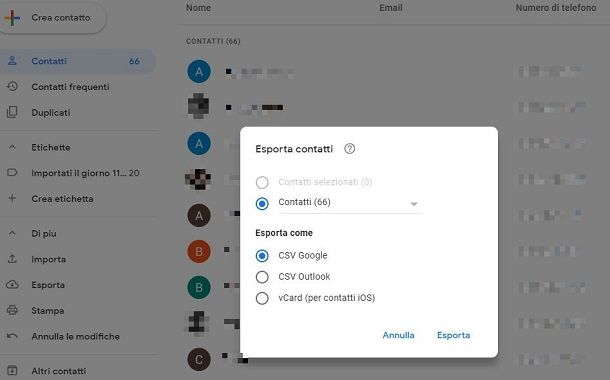
Il processo di esportazione dei contatti di Gmail, utile ad esempio per importare la rubrica in altri servizi di posta elettronica, è una procedura che richiede soltanto alcuni minuti ed è molto semplice da portare a termine.
Per prima cosa, accedi con il tuo account Gmail a Google Contatti. Fatto ciò, tramite la barra laterale di sinistra, seleziona la voce Esporta. Nel riquadro che ti viene mostrato, seleziona il formato di estrazione di tutti i contatti (CSV Google per importarli in un altro account Google, CSV Outlook per importarli in un account Microsoft o vCard per importarli su un dispositivo iOS/iPadOS), premi quindi su Esporta e verrà scaricato un file contenente la lista dei tuoi contatti.
In alternativa, se vuoi esportare i singoli contatti, selezionali dalla lista che ti viene mostrata a schermo e, successivamente, premi sull’icona (…) in alto e fai clic sulla voce Esporta. Segui poi le stesse indicazioni che ti ho fornito nel paragrafo precedente per scegliere il formato di esportazione e premi poi sul tasto Esporta per concludere l’operazione.
Potrai poi usare i file CSV o VCF ottenuti per importare i contatti in tutti i principali client e servizi di posta elettronica.
Recupero dei contatti cancellati
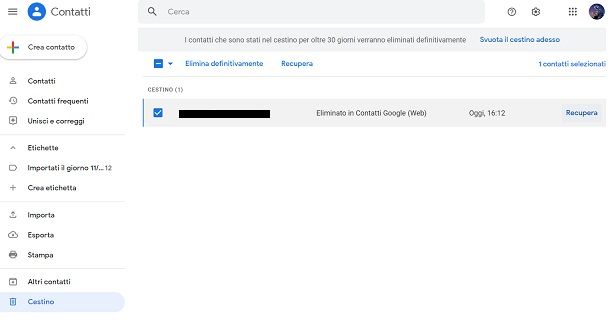
Nel caso in cui avessi cancellato dei contatti su Gmail, puoi procedere con il recupero dei dati tramite l’apposito pannello presente in Google Contatti. Raggiungi, quindi, il link che ti ho fornito ed esegui l’accesso con il tuo account Gmail, utilizzando la tua email e la password ad esso associata.
Fatto ciò, seleziona la voce Cestino dalla barra laterale di sinistra e seleziona il contatto da ripristinare. Premi dunque sul tasto Recupera, per spostare il contatto in questione nella sua lista principale di provenienza. Ti ricordo che i contatti presenti nel cestino di Google Contatti vengono rimossi dopo 30 giorni e non saranno poi più recuperabili.

Autore
Salvatore Aranzulla
Salvatore Aranzulla è il blogger e divulgatore informatico più letto in Italia. Noto per aver scoperto delle vulnerabilità nei siti di Google e Microsoft. Collabora con riviste di informatica e ha curato la rubrica tecnologica del quotidiano Il Messaggero. È il fondatore di Aranzulla.it, uno dei trenta siti più visitati d'Italia, nel quale risponde con semplicità a migliaia di dubbi di tipo informatico. Ha pubblicato per Mondadori e Mondadori Informatica.






